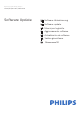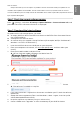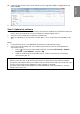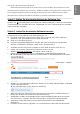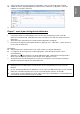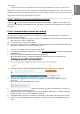User Manual
Nederlands
Geachte klant,
Philips Zerkt continu aan de verbetering van zijn producten. Wij raden u aan om de software van
de TV bij te werken als er updates beschikbaar zijn. Installeer geen oudere softwareversie dan de
huidige versie op het apparaat. Philips is niet aansprakelijk of verantwoordelijk voor problemen die
ontstaan door het installeren van oudere software.
Stap 1: de huidige softwareversie controleren
Druk op (Instellingen), selecteer Alle instellingen > Software bijwerken > Huidige
software-informatie en druk op OK. U krijgt de informatie van de huidige software te zien.
Stap 2: De meest recente software downloaden
Voor bijwerken via een USB-apparaat hebt u nodig:
Een lege USB-stick. De USB-stick moet een FAT- of DOS formattering hebben. Gebruik
geen USB harde schijf.
Een computer met internettoegang
Een archiveerprogramma dat de bestandsindeling ZIP ondersteunt (bijvoorbeeld
WinZip® voor Microsoft® Windows® of Stufflt® voor Macintosh®).
1. Sluit de USB-flashdrive aan op een USB- poort op uw PC.
2. Vanuit uw computer met internet, een bezoek www.p4c.philips.com
, en selecteer uw
land.
3. Voer uw modelnummer, en druk op Enter.
U kunt uw modelnummer vinden op het etiket van de achterste TV.
4. Bij het invoeren van uw productpagina van de televisie, selecteert “Ondersteuning”.
5. Selecteer “Software-updates”, en klik op "Bestand downloaden" om de software te
downloaden.
De software is beschikbaar als een zip-bestand.
6. Als de softwareversie recenter is dan de versie op uw TV, klikt u op de software- update.
7. Accepteer de licentie-overeenkomst / Algemene Voorwaarden, selecteer "I accept (Ik ga
akkoord)", dan zal de software worden automatisch gedownload.
8. Pak met behulp van een archiveerprogramma het zip-bestand uit in een map.
9. Maak een map met de naam 'upgrades' in de hoofdmap van uw USB-stick.